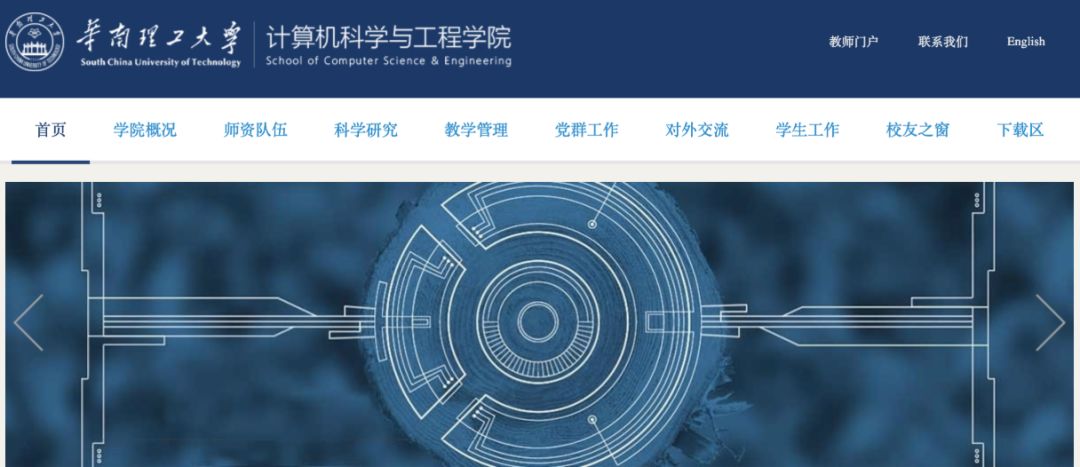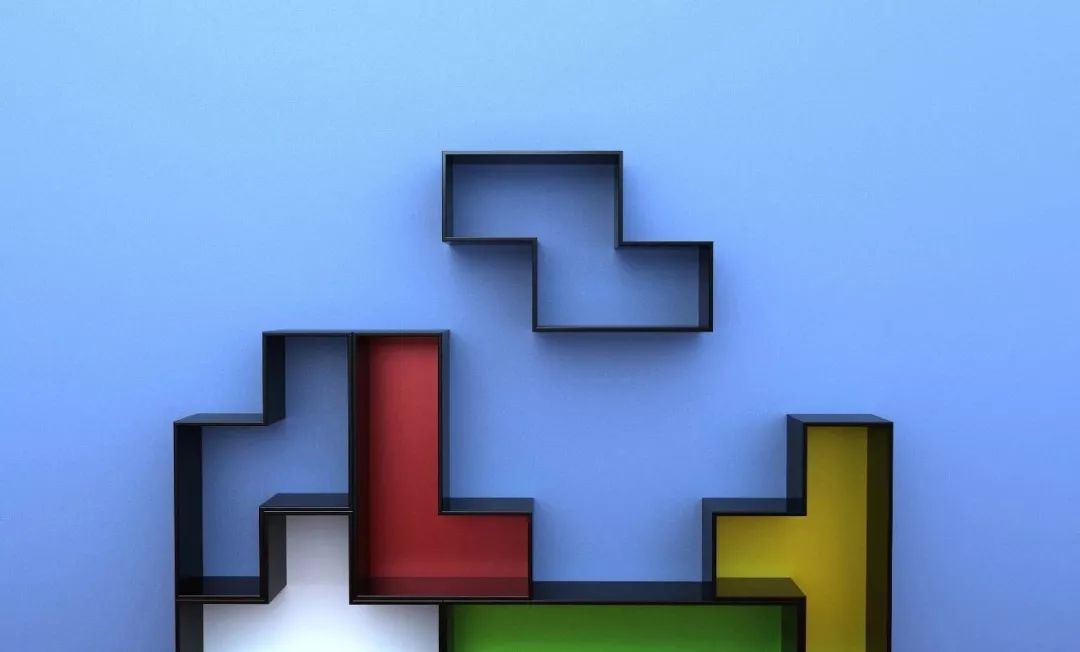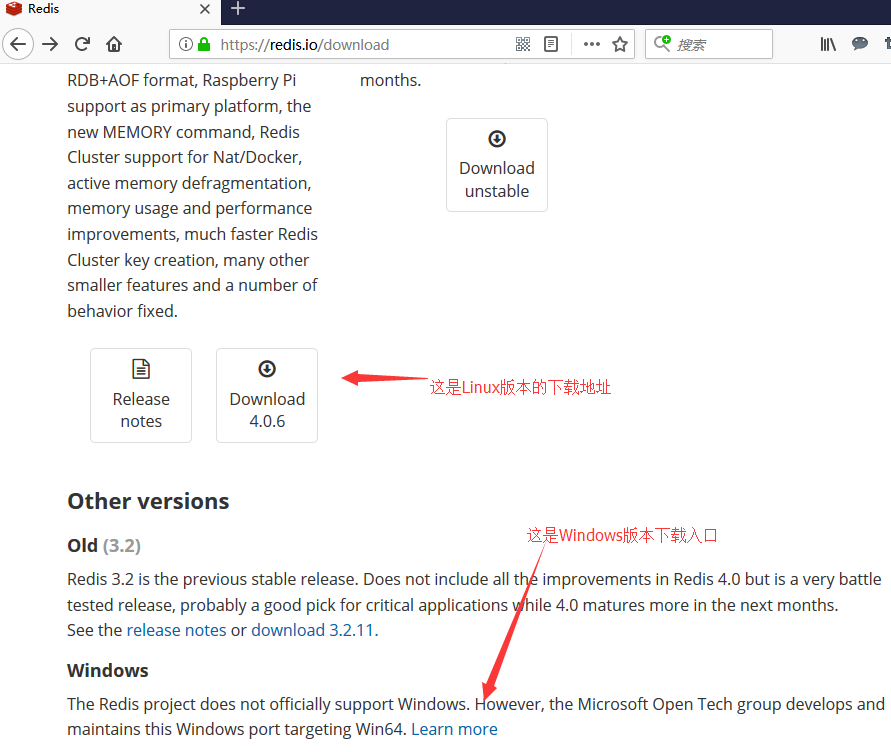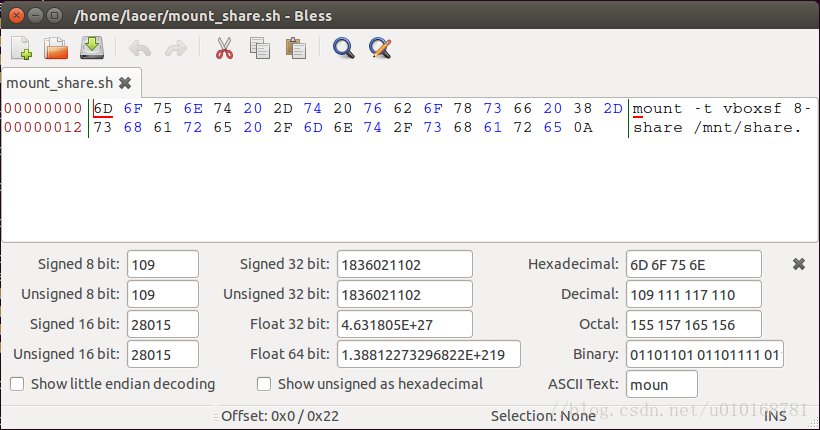###前言
因为在Linux环境下编译FFmpeg生成库和头文件下比较方便,所以接下来主要操作在Linux环境下进行。但是对于Android NDK 开发新手来说,自己电脑配置Ubuntu Linux环境过程比较繁琐。而采用云服务器极大的方便了此过程,服务器对客户端远程的支持,让个人开发更加有拓展性和创意性,而且也便利于接下来课程学习。 现在云服务器发展迅速,有阿里云、腾讯云、百度云、京东云、美团云、网易云等等。开发者可以根据自己的需求选择合适的云服务器。学习与使用云服务器的过程,有利于提升自己个人能力。 这里我购买了京东云服务器
Ubuntu 14.04 64位进行开发。
###1、了解Linux基本操作指令与常用快捷键 熟悉Linux 基本操作指令与常用快捷键能加快我们的编程速度,在这里我只列举本篇文章中遇到的指令与快捷键,其他的大家可以自己查找资料去学习。
| 基本指令与快捷键 | 解释 |
|---|---|
| ls | 输出当前文件夹下包含的子文件 |
| mkdir xx | 创建文件夹xx |
| cd ../ | 进入到上一级目录 |
| cd /xx/ | 进入到xx目录 |
| reset | 让终端回到预设状态 |
| clear | 清屏 |
| Tab键 | 内容联想;比如,该目录下有一个android-ndk-r14b文件夹,先输入一个a, 再按Tab键就会自动把android-ndk-r14b 文件名输入到命令行中,便于操作。 |
| touch xxx.xx | 新建xxx.xx的文件 |
| apt-get install xx | 在linux系统下安装某个程序 |
| rm -rf xx | 删除文件夹xx和及其目录下所有文件 |
###2、云服务器Ubuntu基本配置 了解完Linux基本操作指令与常用快捷键,现在我们进行云服务器Ubuntu基本配置。 ####2.1、下载Xshell和Xftp,用来远程控制云服务器。
Xshell是一个强大的安全终端模拟软件,方便操作命令行。 Xftp是一个基于 MS windows 平台的功能强大的SFTP、FTP 文件传输软件,方便传输文件。
####2.2、Xshell连接云服务器 #####2.2.1、新建会话 ######(1)文件->新建
输入云服务器对应的公网IP地址
######(2)属性->用户身份验证
输入云服务器设置的用户名和密码
####3.1、xftp连接云服务器 #####3.1.1、新建会话
#####3.1.2、连接
###4、在云主机Ubuntu 中安装所需的程序 ####4.1、安装vim并对其配置 #####4.1.1、安装 输入命令 ``` apt-get install vim /etc/vim/vimrc-gtk ```  #####4.1.2、查看vim安装成功 输入命令 ``` vim /etc/vim/vimrc ```  #####4.1.3、配置vimrc ######(1)点击 i 键,进入到进入编辑模式 ######(2)设定光标和行数参数 ``` set nu "显示行号 set tabstop set ruler "显示光标位置 set cursorline "光标高亮显示 ```  ######注意:`-- INSERT --`表示现在是编辑模式 ######(3)保存退出 ``` 按Esc键 再次进入命令模式 shift + : 再输入 x 保存退出 或shift + z z 保存退出 ``` ######其他快捷键的使用 ``` shift + : 再输入 q! 强制退出
命令模式下,x 表示删除,dd 表示删除行
####4.2、安装 dos2unix 将DOS格式的文本文件转换成UNIX格式
复制代码apt-get install dos2unix
####4.3、安装make用来完成编译工作
复制代码apt-get install make
####4.4、安装unzip用来解压zip文件包
复制代码apt-get install unzip
<br>
###5、搭建NDK环境
####5.1、下载Linux版本的[NDK](https://developer.android.google.cn/ndk/downloads/index.html)
我下载的是android-ndk-r14b-linux-x86_64.zip这个文件,大家则根据自己项目需要下载。
####5.2、在\目录下创建一个usr文件夹

复制代码cd / mkdir usr

######说明:有些开发者问我,usr之外的文件是怎么来的?这些文件是你买云服务的时候,已经配置好的。大家可以先不用管。
####5.3、在usr目录中创建NDK目录,通过Xftp上传已下载好压缩文件
复制代码mkdir NDK
####5.4、 赋予ndk文件夹下所有文件的drwx权限,使其可执行解压操作。
复制代码chmod 777 -R ndk

####5.5、解压上传的的`zip`文件解压zip文件到ndk文件下
复制代码unzip android-ndk-r14b-linux-x86_64.zip
######注意:解压过程比较长属于正常情况

####5.6、配置NDK环境变量使用命令`vim ~/.bashrc` 进入到环境变量配置文件进行编辑 (~代表用户),添加
复制代码export NDKROOT=/usr/ndk/android-ndk-r14b export PATH=$NDKROOT:$PATH
####5.7、更新环境变量
使用命令`source ~/.bashrc`更新环境变量,`ndk-build -v` 查看是否配置成功

至此,NDK环境已经搭建好了。<br>
###6、编译FFmpeg
####6.1、到[FFmpeg官网](http://ffmpeg.org/download.html)下载`FFmpge. zip`
我这里使用`FFmpeg 2.6.9`版本,建议大家用2.8以下版本,出现问题便于解决。
####6.2、上传FFmpeg文件并解压
使用`xftp`上传`ffmpeg`压缩包,使用命令`unzip ffmpeg-2.6.9.zip`解压文件

####6.3、修改 ffmpeg-2.6.9 目录下的configure文件
修改输出的动态库的命名规则:
复制代码注释或删除以下语句 SLIBNAME_WITH_MAJOR='$(SLIBNAME).$(LIBMAJOR)' LIB_INSTALL_EXTRA_CMD='$$(RANLIB) "$(LIBDIR)/$(LIBNAME)"' SLIB_INSTALL_NAME='$(SLIBNAME_WITH_VERSION)' SLIB_INSTALL_LINKS='$(SLIBNAME_WITH_MAJOR) $(SLIBNAME)'
同时修改成以下语句 SLIBNAME_WITH_MAJOR='$(SLIBPREF)$(FULLNAME)-$(LIBMAJOR)$(SLIBSUF)' LIB_INSTALL_EXTRA_CMD='$$(RANLIB)"$(LIBDIR)/$(LIBNAME)"' SLIB_INSTALL_NAME='$(SLIBNAME_WITH_MAJOR)' SLIB_INSTALL_LINKS='$(SLIBNAME)'
######注意:如果不进行这一步操作,将生成以.56、.5、.3等结尾的库,这种库Android很难加载到,我们需要的是后缀.so结尾的库。
####6.4、编写shell脚本文件并将其放在ffmpeg-2.6.9目录下
```build_android.sh```文件:
复制代码#!/bin/bash make clean export NDK=/usr/ndk/android-ndk-r14b
export SYSROOT=$NDK/platforms/android-9/arch-arm/ export TOOLCHAIN=$NDK/toolchains/arm-linux-androideabi-4.9/prebuilt/linux-x86_64 export CPU=arm export PREFIX=$(pwd)/android/$CPU export ADDI_CFLAGS="-marm"
function build_one { ./configure --target-os=linux
--prefix=$PREFIX --arch=arm
--disable-doc
--enable-shared
--disable-static
--disable-yasm
--disable-symver
--enable-gpl
--disable-ffmpeg
--disable-ffplay
--disable-ffprobe
--disable-ffserver
--disable-doc
--disable-symver
--cross-prefix=$TOOLCHAIN/bin/arm-linux-androideabi-
--enable-cross-compile
--sysroot=$SYSROOT
--extra-cflags="-Os -fpic $ADDI_CFLAGS"
--extra-ldflags="$ADDI_LDFLAGS"
$ADDITIONAL_CONFIGURE_FLAG make clean make -j4 make install }
>指定NDK路径:export NDK=/usr/ndk/android-ndk-r14b ;
配置CPU架构类型:export CPU=arm,PREFIX是指定动态库输出的路径,然后disable一些不需要的库(可减小输出的动态库的大小);
enable-shared:生成共享库。#####注意:* 换行的时候需要有\,注意不要有额外的空格,否则编译出错
* 脚本文件统一转为UTF-8无BOM格式。可通过note pad++进行转码,或者先由Linux创建文件再由Windows编辑。
* NDK尽量不要使用太新的版本,一般使用Android-9即可,否则会出现在Android编译不兼容老版本而无法使用的问题。
* 将编写好的shell脚本放在解压后的ffmpeg-2.6.9文件夹中。
####6.5、build_android.sh给予执行权限。
复制代码chmod 777 -R build_android.sh
####6.6、执行文件build_android
复制代码./build_android.sh
######说明:
如果出现问题`:bad interpreter : No such file or directory`,原因:没有将文件转成Linux编码格式。
转换Linux编码格式有两种方式:
复制代码1、在Linux下创建这个文件touch build_android.sh,从Linux传出到桌面,然后把脚本命令拷入这个文件中,再重新上传到Linux; 2、使用 dos2unix build_android.sh 转成Linux编码格式
####6.7、用xftp查看生成文件
我们发现在ffmpeg-2.6.9文件夹生成android文件夹,在android文件夹下生成arm文件夹



至此,FFmpeg库已编译完成。<br>
###7、利用编译好的FFmpeg库写一个视频解码Demo
####7.1、jni Java声明
复制代码public class VideoUtils {
public native static void decode(String input,String output);static{System.loadLibrary("avutil-54");System.loadLibrary("swresample-1");System.loadLibrary("avcodec-56");System.loadLibrary("avformat-56");System.loadLibrary("swscale-3");System.loadLibrary("postproc-53");System.loadLibrary("avfilter-5");System.loadLibrary("avdevice-56");System.loadLibrary("myffmpeg");
}
复制代码}
####7.2、编写C主程序
#####ffmpeg_player.c
复制代码#include <com_haocai_ffmpegtest_VideoUtils.h>
#include <android/log.h>
//解码 #include "include/libavcodec/avcodec.h" //封装格式处理 #include "include/libavformat/avformat.h" //像素处理 #include "include/libswscale/swscale.h"
#define LOGI(FORMAT,...) __android_log_print(ANDROID_LOG_INFO,"FFmpeg",FORMAT,##VA_ARGS); #define LOGE(FORMAT,...) __android_log_print(ANDROID_LOG_ERROR,"FFmpeg",FORMAT,##VA_ARGS);
JNIEXPORT void JNICALL Java_com_haocai_ffmpegtest_VideoUtils_decode (JNIEnv env, jclass jcls, jstring input_jstr, jstring output_jstr){ //需要转码的视频文件(输入的视频文件) const char input_cstr = (env)->GetStringUTFChars(env,input_jstr,NULL); const char output_cstr = (*env)->GetStringUTFChars(env,output_jstr,NULL);
//1.注册所有组件
av_register_all();//封装格式上下文,统领全局的结构体,保存了视频文件封装格式的相关信息
AVFormatContext *pFormatCtx = avformat_alloc_context();//2.打开输入视频文件
if (avformat_open_input(&pFormatCtx, input_cstr, NULL, NULL) != 0)
{LOGE("%s","无法打开输入视频文件");return;
}//3.获取视频文件信息
if (avformat_find_stream_info(pFormatCtx,NULL) < 0)
{LOGE("%s","无法获取视频文件信息");return;
}//获取视频流的索引位置
//遍历所有类型的流(音频流、视频流、字幕流),找到视频流
int v_stream_idx = -1;
int i = 0;
//number of streams
for (; i < pFormatCtx->nb_streams; i++)
{//流的类型if (pFormatCtx->streams[i]->codec->codec_type == AVMEDIA_TYPE_VIDEO){v_stream_idx = i;break;}
}if (v_stream_idx == -1)
{LOGE("%s","找不到视频流\n");return;
}//只有知道视频的编码方式,才能够根据编码方式去找到解码器
//获取视频流中的编解码上下文
AVCodecContext *pCodecCtx = pFormatCtx->streams[v_stream_idx]->codec;
//4.根据编解码上下文中的编码id查找对应的解码
AVCodec *pCodec = avcodec_find_decoder(pCodecCtx->codec_id);
//(迅雷看看,找不到解码器,临时下载一个解码器)
if (pCodec == NULL)
{LOGE("%s","找不到解码器\n");return;
}//5.打开解码器
if (avcodec_open2(pCodecCtx,pCodec,NULL)<0)
{LOGE("%s","解码器无法打开\n");return;
}//输出视频信息
LOGI("视频的文件格式:%s",pFormatCtx->iformat->name);
LOGI("视频时长:%lld", (pFormatCtx->duration)/1000000);
LOGI("视频的宽高:%d,%d",pCodecCtx->width,pCodecCtx->height);
LOGI("解码器的名称:%s",pCodec->name);//准备读取
//AVPacket用于存储一帧一帧的压缩数据(H264)
//缓冲区,开辟空间
AVPacket *packet = (AVPacket*)av_malloc(sizeof(AVPacket));//AVFrame用于存储解码后的像素数据(YUV)
//内存分配
AVFrame *pFrame = av_frame_alloc();
//YUV420
AVFrame *pFrameYUV = av_frame_alloc();
//只有指定了AVFrame的像素格式、画面大小才能真正分配内存
//缓冲区分配内存
uint8_t *out_buffer = (uint8_t *)av_malloc(avpicture_get_size(AV_PIX_FMT_YUV420P, pCodecCtx->width, pCodecCtx->height));
//初始化缓冲区
avpicture_fill((AVPicture *)pFrameYUV, out_buffer, AV_PIX_FMT_YUV420P, pCodecCtx->width, pCodecCtx->height);//用于转码(缩放)的参数,转之前的宽高,转之后的宽高,格式等
struct SwsContext *sws_ctx = sws_getContext(pCodecCtx->width,pCodecCtx->height,pCodecCtx->pix_fmt,pCodecCtx->width, pCodecCtx->height, AV_PIX_FMT_YUV420P,SWS_BICUBIC, NULL, NULL, NULL);int got_picture, ret;FILE *fp_yuv = fopen(output_cstr, "wb+");int frame_count = 0;//6.一帧一帧的读取压缩数据
while (av_read_frame(pFormatCtx, packet) >= 0)
{//只要视频压缩数据(根据流的索引位置判断)if (packet->stream_index == v_stream_idx){//7.解码一帧视频压缩数据,得到视频像素数据ret = avcodec_decode_video2(pCodecCtx, pFrame, &got_picture, packet);if (ret < 0){LOGE("%s","解码错误");return;}//为0说明解码完成,非0正在解码if (got_picture){//AVFrame转为像素格式YUV420,宽高//2 6输入、输出数据//3 7输入、输出画面一行的数据的大小 AVFrame 转换是一行一行转换的//4 输入数据第一列要转码的位置 从0开始//5 输入画面的高度sws_scale(sws_ctx, pFrame->data, pFrame->linesize, 0, pCodecCtx->height,pFrameYUV->data, pFrameYUV->linesize);//输出到YUV文件//AVFrame像素帧写入文件//data解码后的图像像素数据(音频采样数据)//Y 亮度 UV 色度(压缩了) 人对亮度更加敏感//U V 个数是Y的1/4int y_size = pCodecCtx->width * pCodecCtx->height;fwrite(pFrameYUV->data[0], 1, y_size, fp_yuv);fwrite(pFrameYUV->data[1], 1, y_size / 4, fp_yuv);fwrite(pFrameYUV->data[2], 1, y_size / 4, fp_yuv);frame_count++;LOGI("解码第%d帧",frame_count);}}//释放资源av_free_packet(packet);
}fclose(fp_yuv);(*env)->ReleaseStringUTFChars(env,input_jstr,input_cstr);
(*env)->ReleaseStringUTFChars(env,output_jstr,output_cstr);av_frame_free(&pFrame);avcodec_close(pCodecCtx);avformat_free_context(pFormatCtx);
复制代码}
####7.3、写mk文件
#####Android.mk
复制代码LOCAL_PATH := $(call my-dir)
#ffmpeg lib include $(CLEAR_VARS) LOCAL_MODULE := avcodec LOCAL_SRC_FILES := libavcodec-56.so include $(PREBUILT_SHARED_LIBRARY)
include $(CLEAR_VARS) LOCAL_MODULE := avdevice LOCAL_SRC_FILES := libavdevice-56.so include $(PREBUILT_SHARED_LIBRARY)
include $(CLEAR_VARS) LOCAL_MODULE := avfilter LOCAL_SRC_FILES := libavfilter-5.so include $(PREBUILT_SHARED_LIBRARY)
include $(CLEAR_VARS) LOCAL_MODULE := avformat LOCAL_SRC_FILES := libavformat-56.so include $(PREBUILT_SHARED_LIBRARY)
include $(CLEAR_VARS) LOCAL_MODULE := avutil LOCAL_SRC_FILES := libavutil-54.so include $(PREBUILT_SHARED_LIBRARY)
include $(CLEAR_VARS) LOCAL_MODULE := postproc LOCAL_SRC_FILES := libpostproc-53.so include $(PREBUILT_SHARED_LIBRARY)
include $(CLEAR_VARS) LOCAL_MODULE := swresample LOCAL_SRC_FILES := libswresample-1.so include $(PREBUILT_SHARED_LIBRARY)
include $(CLEAR_VARS) LOCAL_MODULE := swscale LOCAL_SRC_FILES := libswscale-3.so include $(PREBUILT_SHARED_LIBRARY)
#myapp include $(CLEAR_VARS) LOCAL_MODULE := myffmpeg LOCAL_SRC_FILES := ffmpeg_player.c LOCAL_C_INCLUDES += $(LOCAL_PATH)/include LOCAL_LDLIBS := -llog LOCAL_SHARED_LIBRARIES := avcodec avdevice avfilter avformat avutil postproc swresample swscale include $(BUILD_SHARED_LIBRARY)
#####Applicatoin.mk
复制代码APP_MODULES := myffmpeg APP_ABI := armeabi APP_PLATFORM := android-9
####7.4、Android调用主函数
复制代码public class MainActivity extends Activity {
@Override
protected void onCreate(Bundle savedInstanceState) {super.onCreate(savedInstanceState);setContentView(R.layout.activity_main);
}public void mDecode(View btn){String input = new File(Environment.getExternalStorageDirectory(),"小苹果.mp4").getAbsolutePath();String output = new File(Environment.getExternalStorageDirectory(),"小苹果_out.yuv").getAbsolutePath();VideoUtils.decode(input, output);
}
复制代码}
####7.5、其它文件配置
#####build.gradle中
复制代码 ndk{moduleName "myffmpeg"}sourceSets.main{jni.srcDirs = []jniLibs.srcDir "src/main/libs"}
复制代码
#####AndroidManifest.xml中
复制代码<uses-permission android:name="android.permission.READ_EXTERNAL_STORAGE" />
<uses-permission android:name="android.permission.WRITE_EXTERNAL_STORAGE" />
<uses-permission android:name="android.permission.MOUNT_UNMOUNT_FILESYSTEMS" />
复制代码
####7.6 结果运行
#####7.6.1、Log输出
复制代码I/FFmpeg: 视频的文件格式:mov,mp4,m4a,3gp,3g2,mj2 I/FFmpeg: 视频时长:211 I/FFmpeg: 视频的宽高:720,480 I/FFmpeg: 解码器的名称:mpeg4 I/FFmpeg: 解码第1帧 I/FFmpeg: 解码第2帧 I/FFmpeg: 解码第3帧 I/FFmpeg: 解码第4帧 I/FFmpeg: 解码第5帧 I/FFmpeg: 解码第6帧 I/FFmpeg: 解码第7帧 I/FFmpeg: 解码第8帧 I/FFmpeg: 解码第9帧 太多省略......
#####7.6.2、mp4转换格式生成的文件
至此,Android调用FFmpeg库完成。
<br>
###结语
#####虽然过程漫长,但我相信大家会涨不少知识。
<br>
###源码下载
#####Github:[https://github.com/kpioneer123/FFmpegTest](https://github.com/kpioneer123/FFmpegTest)复制代码